序文
新開発フレームワークを学ぶことは莫大な投資ですが、開発者として、常に新しいスキルを習得し、すぐに実行すると、我々はスキル、あるいは.NET Frameworkの開発者を持つべきであるということですが、新しい.NET Frameworkのコアを学びますあなたはより迅速に、ビルド、テスト、デプロイの書き込みを習得し、アプリケーションを維持することができます。
既存の.NET Frameworkアプリケーションは、他のオペレーティングシステム上で動作する可能性があります。ライブラリは観客のプラットフォームを拡大したいと考えている、または分散アプリケーションの他の地域での開発者のために同じコードを使用するために、これは非常に良い選択です。
.NET Frameworkのコアは、特定のコンポーネントを再起動し、他のクロスプラットフォームの作業のための機会を提供することです。これらの部品は、.NETのコアへの移行にコードを変更する必要はありませんので、コードを構築するための基礎としての.NET Framework(C#)をホストが主な原因。Windows固有のライブラリは、コンポーネントに依存して削除するか、クロスプラットフォームの選択肢を使用するように再構成する必要があります。同じことが、あなたのアプリケーションに適用されます。
偉大な汎用性があるため、.NETのコアを学ぶことを選択します。
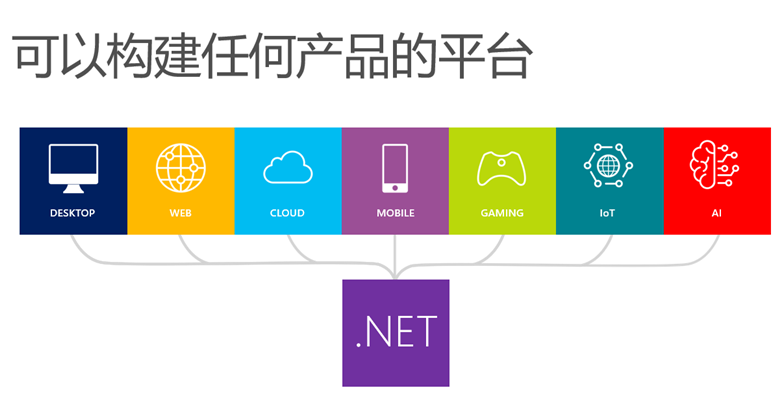
プラスの仕事マイクロソフトコミュニティの多くは、競争的な市場のための枠組みとしてネットコアは、すぐに最適なパフォーマンスと拡張性を持つ強力なアプリケーションを開発する開発者を可能にします。
本章では、管理システムアプリケーションのブロガーを構築し、フォローアップでは、我々はできるすぐに、ASP.NET Coreアプリケーションかみそりビューエンジンに基づいてASP.NETコアカミソリページのWebアプリケーションを作成する基本を紹介します迅速な開発の反復のために、このテンプレートに基づいて。
ツール
この記事は、開発ツールやパッケージに基づいています。
1.VS2019
ASP.NET Web開発は、機能モジュールを含み
2. .NETのコアSDK 3.0バージョン
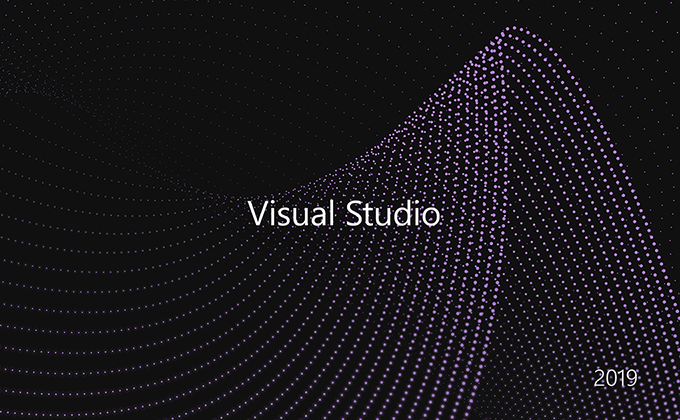
始めます
まず、新しいASP.NETコアWebアプリケーションを作成します
1.次:
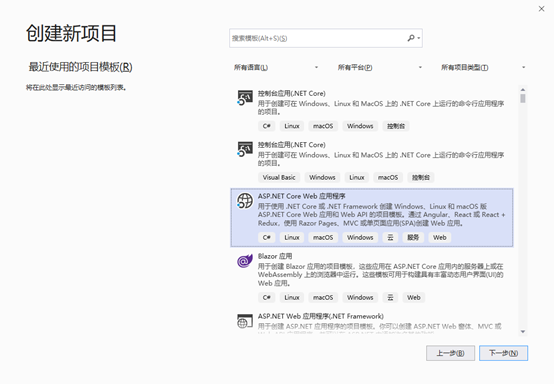
2.プロジェクト名「BlogRazor」。
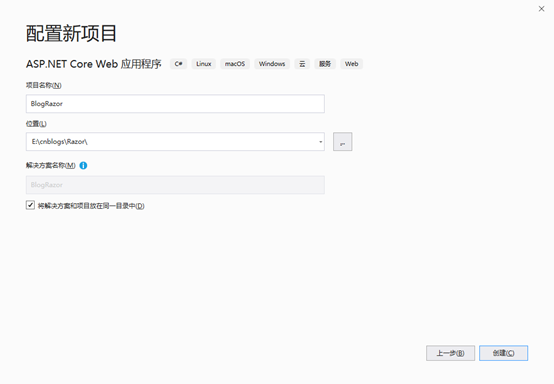
3.「Webアプリケーション」を選択し、ASP.NET Core3.0を選択し、「作成」
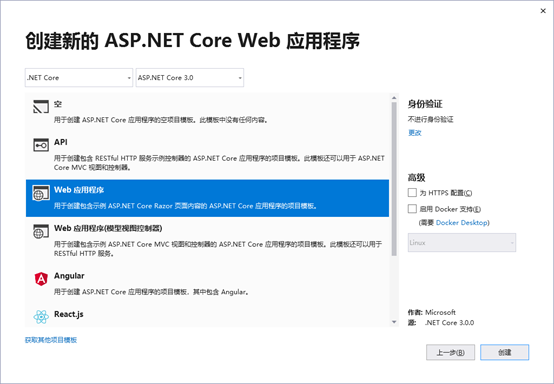
初期の成功に建て4.プロジェクト:

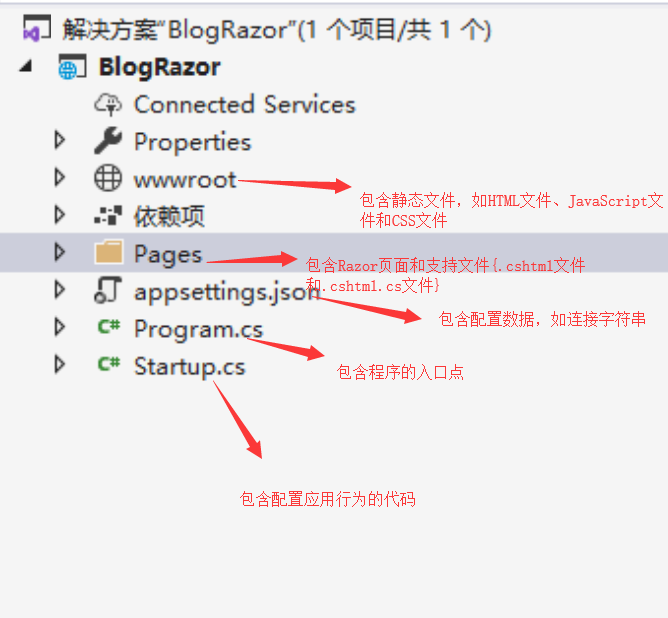
第二に、追加モデル
1.追加データモデル
创建新文件夹Models,在此文件夹下右键 选择“添加” > “类” ,创建BloggerModel类
using System; using System.Collections.Generic; using System.ComponentModel.DataAnnotations; using System.Linq; using System.Threading.Tasks; namespace BlogRazor.Models { public class BloggerModel { public int ID { get; set; } public string Name { get; set; } public string Sex { get; set; } public string Sign { get; set; } [DataType(DataType.Date)] public DateTime RegistDate { get; set; } } }
2. 添加模型基架
创建“Pages/Blogger”文件夹——在Blogger文件夹右键 选择添加 新搭建基架的项目
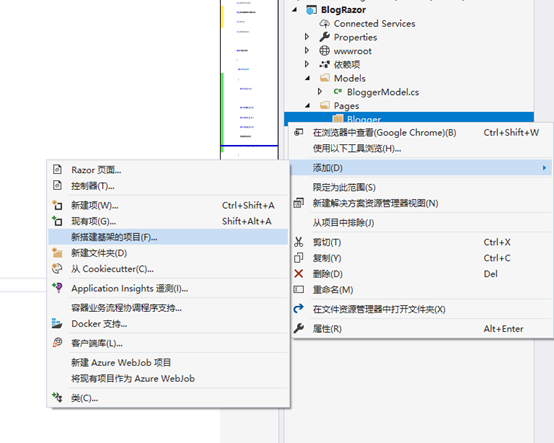
3. 在“添加基架”对话框中,选择“使用实体框架生成 Razor Pages (CRUD)”>“添加” 。

4 .完成“使用实体框架(CRUD)添加 Razor Pages”对话框 :
- 在“模型类”下拉列表中,选择“BloggerModel (BlogRazor.Models) 。
- 在“数据上下文类”行中,选择 +(加号)并将生成的名称从 BlogRazor.Models .BlogRazorContext 更改为 BlogRazor.Data .Data.Context 。 它创建具有正确命名空间的数据库上下文类。
- 选择“添加” 。
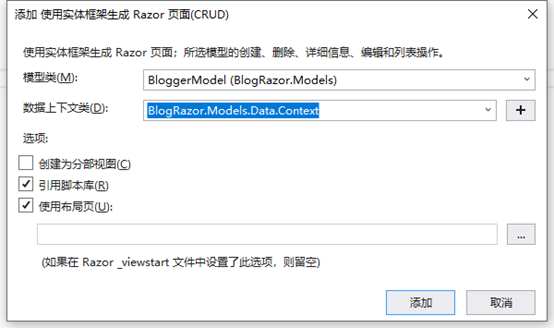
4. 开始创建文件,在搭建基架时,会创建并更新以下文件
- Pages/Blogger:“创建”、“删除”、“详细信息”、“编辑”和“索引”。
- Data/BlogRazorContext.cs
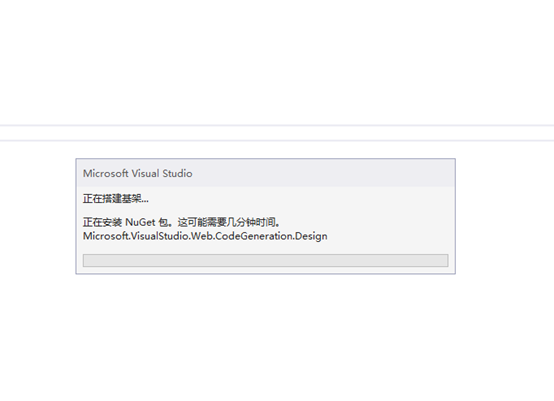
5 . 数据初始迁移
通过程序包管理器控制台 (PMC) :
Add-Migration InitialCreate
Update-Database


三、测试应用
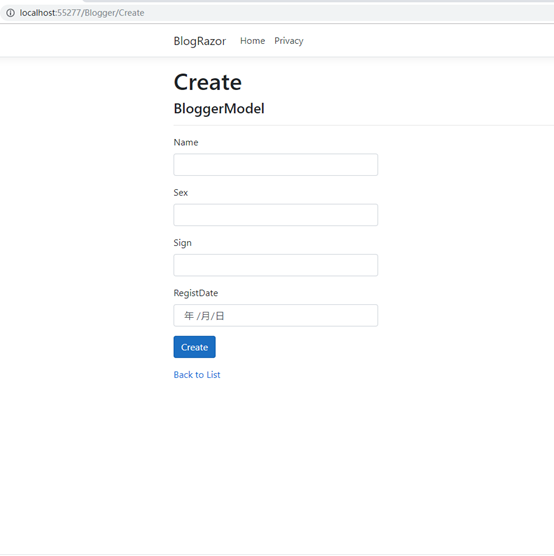
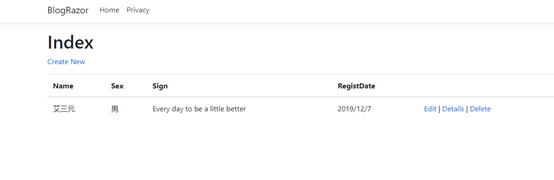
说明
一、 增删查改页面
这里已Blogger/Index.cshtml Razor页面为例
@page @model BlogRazor.Pages.Blogger.IndexModel @{ ViewData["Title"] = "Index"; } <h1>Index</h1> <p> <a asp-page="Create">Create New</a> </p> <table class="table"> <thead> <tr> <th> @Html.DisplayNameFor(model => model.BloggerModel[0].Name) </th> <th> @Html.DisplayNameFor(model => model.BloggerModel[0].Sex) </th> <th> @Html.DisplayNameFor(model => model.BloggerModel[0].Sign) </th> <th> @Html.DisplayNameFor(model => model.BloggerModel[0].RegistDate) </th> <th></th> </tr> </thead> <tbody> @foreach (var item in Model.BloggerModel) { <tr> <td> @Html.DisplayFor(modelItem => item.Name) </td> <td> @Html.DisplayFor(modelItem => item.Sex) </td> <td> @Html.DisplayFor(modelItem => item.Sign) </td> <td> @Html.DisplayFor(modelItem => item.RegistDate) </td> <td> <a asp-page="./Edit" asp-route-id="@item.ID">Edit</a> | <a asp-page="./Details" asp-route-id="@item.ID">Details</a> | <a asp-page="./Delete" asp-route-id="@item.ID">Delete</a> </td> </tr> } </tbody> </table>
public class IndexModel : PageModel { private readonly BlogRazor.Models.Data.Context _context; public IndexModel(BlogRazor.Models.Data.Context context) { _context = context; } public IList<BloggerModel> BloggerModel { get;set; } public async Task OnGetAsync() { BloggerModel = await _context.BloggerModel.ToListAsync(); } }
Razor 可以从 HTML 转换为 C# 或 Razor 特定标记。 当 @ 符号后跟 Razor 保留关键字时,它会转换为 Razor 特定标记,否则会转换为 C#。
@page 指令
@page Razor 指令将文件转换为一个 MVC 操作,这意味着它可以处理请求。 @page 必须是页面上的第一个 Razor 指令。 @page 是转换到 Razor 特定标记的一个示例。
@model 指令
@model 指令指定传递给 Razor 页面的模型类型。 在前面的示例中,@model 行使 PageModel 派生的类可用于 Razor 页面。
@model BlogRazor.Pages.Blogger.IndexModel
ViewData 和布局
@{ ViewData["Title"] = "Index"; }
上面的代码就是 Razor 代码转换为 C# 的一个示例。 大括号“{ }” 字符括住 C# 代码块。
PageModel 基类具有 ViewData 字典属性,可用于添加要传递到某个视图的数据。 可以使用键/值模式将对象添加到 ViewData 字典。 在上面的示例中,“Title”属性被添加到 ViewData 字典中。 “Title”属性的在 Pages/_Layout.cshtml 文件中使用。
"Title" 属性用于 Pages/Shared/_Layout.cshtml 文件 。 以下标记显示 _Layout.cshtml 文件的前几行 。
<!DOCTYPE html> <html lang="en"> <head> <meta charset="utf-8" /> <meta name="viewport" content="width=device-width, initial-scale=1.0" /> <title>@ViewData["Title"] - BlogRazor</title> <link rel="stylesheet" href="~/lib/bootstrap/dist/css/bootstrap.min.css" /> <link rel="stylesheet" href="~/css/site.css" /> </head>
更新布局
1.更改 Pages/Shared/_Layout.cshtml 文件中的 <title> 元素以显示 博主管理系统 而不是 BlogRazor。
<!DOCTYPE html> <html lang="en"> <head> <meta charset="utf-8" /> <meta name="viewport" content="width=device-width, initial-scale=1.0" /> <title>@ViewData["Title"] - 博主管理系统</title>
2. asp-page="/Blogger/Index" 标记帮助程序属性和值可以创建指向 /Blogger/Index Razor 页面的链接。 asp-area 属性值为空,因此在链接中未使用区域。
二、使用数据库
LocalDB 是轻型版的 SQL Server Express 数据库引擎,以程序开发为目标。
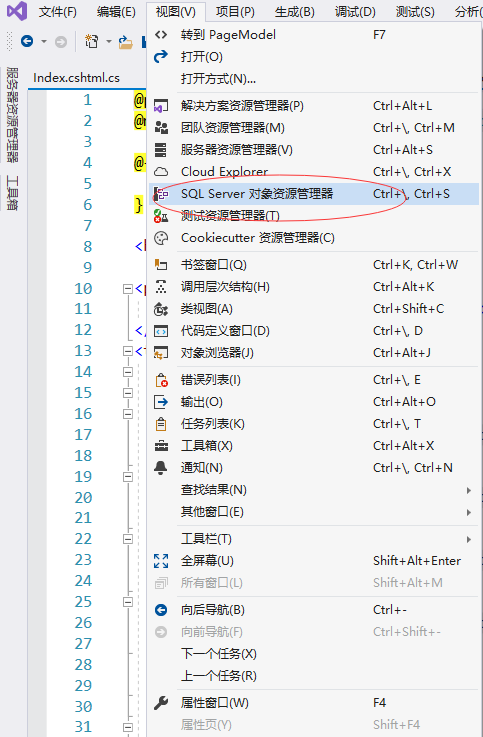
通过数据库管理器,我们可以查看创建的数据库和数据库表
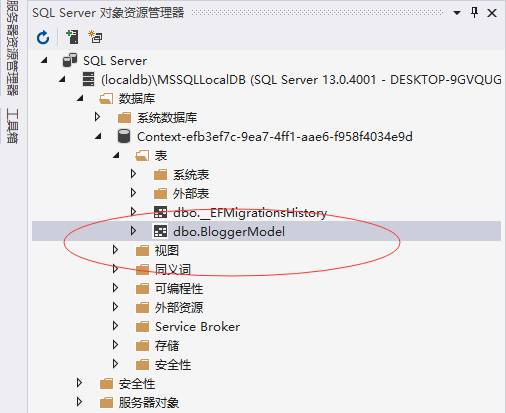
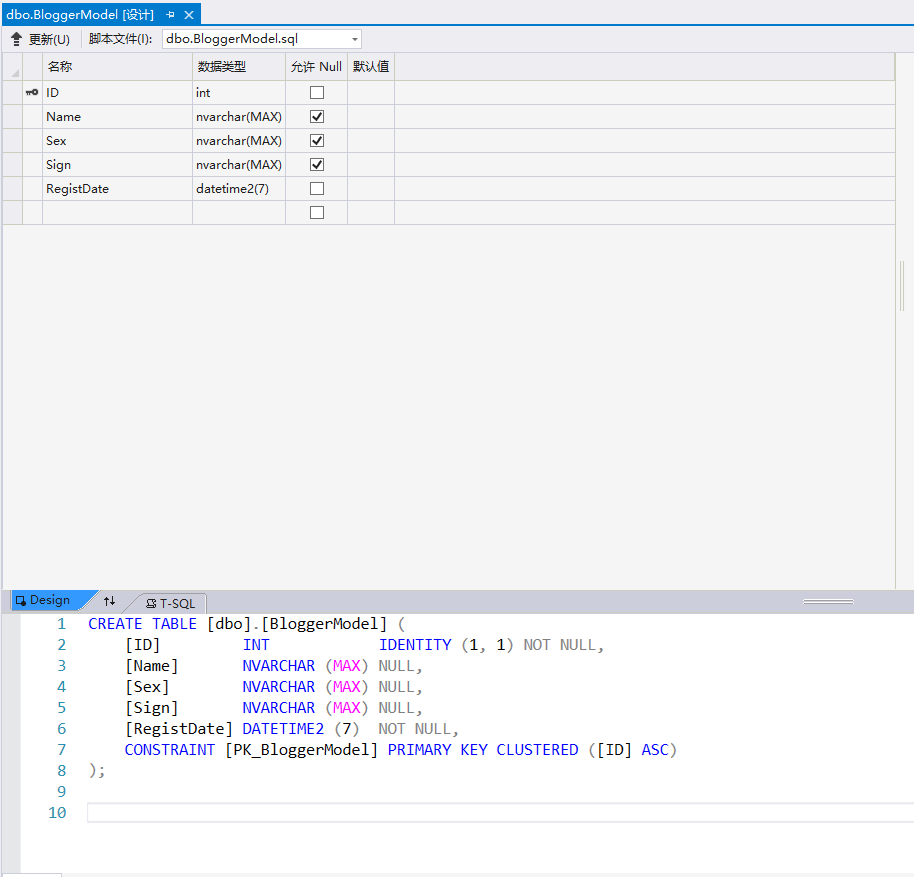
默认情况下,LocalDB 数据库在 C:\Users\<user>\ 目录下创建 *.mdf 文件。(右键查看数据库 属性,根据连接参数下的数据文件找到对应的文件目录)
总结
1.参考文档 ASP.NET Core Web应用程序开发